 ソフトバンクからiPhoneを買うと無料でもらえたFonのwifiルーターをしばらく家庭で使っていたが外した。Fonのwifiルーターはパソコンやipod、DSなど、wifi接続できる端末は5台が上限で、家庭内でも10台くらい接続する必要がでてきて不便が多くなってきたからだ。もともと使っていたBUFFALOのAir Station HighPower無線LANルーターWHR-HP-G300Nの設定を変更し、つなぎ直した。これは無線LAN中継器としても使えるwifiルーターで、最大64台までwifi接続できるはずなので当分は大丈夫。
ソフトバンクからiPhoneを買うと無料でもらえたFonのwifiルーターをしばらく家庭で使っていたが外した。Fonのwifiルーターはパソコンやipod、DSなど、wifi接続できる端末は5台が上限で、家庭内でも10台くらい接続する必要がでてきて不便が多くなってきたからだ。もともと使っていたBUFFALOのAir Station HighPower無線LANルーターWHR-HP-G300Nの設定を変更し、つなぎ直した。これは無線LAN中継器としても使えるwifiルーターで、最大64台までwifi接続できるはずなので当分は大丈夫。
さて、ひとまずお役御免となったFonのwifiルーターだが、再利用の方法として、外出先で小規模のwifiを構築するために使うことにした。文字通り、モバイルwifiルーターになる。
Fonのwifiルーターの背面を見ると、LANのジャックは2つあることがわかる。1つはインターネット接続が確立しているモデムなどに接続する。もう1つはパソコン側に接続するLANのジャックである。パソコン側のLANジャックは有線接続のときに使えるが、実際にはwifiルーターの設定のときぐらいしか使わない。

持ち運びするwifiルーターとして使用する際のFonのwifiルーターは設定を変更しておく必要がある。
設定方法は、上記の写真では真中あたりにあるLANジャック(PCとマジックで書いてある黒いソケット)にLANコードを挿してパソコンとつなぎ、パソコンではブラウザを立ち上げアドレスバーにhttp://192.168.10.1と打ち込むと、Fonのwifiルーター管理画面になる。その管理画面で設定を変更していく。
どのような使い方をしたいか事前に決めておく
まず環境設定の前に、どのような使い方にしたいかを決めておく必要がある。
外出先でwifi接続するときは、基本的に「すでにインターネットに接続されていて、モデムやハブから出ているLANコードが1本ある」という状態であることが多い。
だからwifiルーターでインターネット接続のための契約プロバイダのPPPoE設定などは必要ない。プロトコルは「DHCP」で接続するように設定する。
またwifiの名称(SSID)が初期では「MyPlace」という名称だが、同じ名前のwifiが近くにあるかもしれないので混乱するし、PWが呪文のような覚えられないものなので、SSIDとPWをわかりやすい自分だけの名称に変更しておきたい。
持ち運ぶためのwifiルーターにするための設定方法
設定方法は「ソフトバンクから提供のFonルーターをお使いの皆様へ」というページに詳しく書かれている。
Fonのwifiルーター管理画面http://192.168.10.1を開くと、PWを求められるので「admin」と入力する。
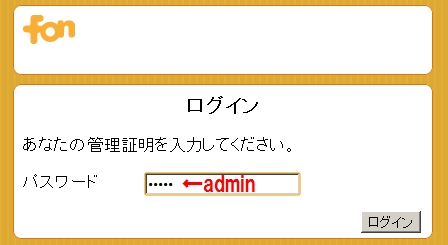
ログインできたら、以下の2点を修正する。
▼LANを挿すだけでつながる設定にする
プルダウンメニューで「インターネット設定」を選択し、
プロトコルは「DHCP」を選択する。
これだけでOKである。
※上記設定方法は「ソフトバンクから提供のFonルーターをお使いの皆様へ」というページでは、Step4.インターネット設定の選択のところになる。
▼SSIDの名称とPWを変更する
プルダウンメニューで「wifi」を選択し、
SSIDの名称、wifiのPWを決める。
そのさいに暗号化の種類やモードも決める。
実際に使ってみた結果、暗号化はWPA、モードはNのみにしておくのがもっとも問題が少ない。設定した画面は以下のとおり。
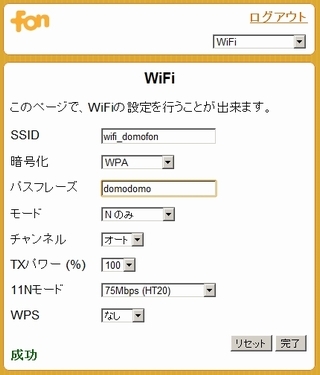
これで「完了」をクリックすれば設定は保存されるので、電源を落としてカバンにでも入れておく。
この設定では
SSID wifi_domofon
暗号化 WPA
パスフレーズ domodomo
モード Nのみ
となっているが、この内容のままにはしないで各自が自由に設定してほしい。
この状態であれば、外出先の事務所や勉強会の場所で、インターネットにつながったLANコードをこのfonのルーターに挿せばそれだけで自分が決めたSSID名とPWのwifi電波が飛び、パソコンやipadやiphoneなどが5台まで無線LAN接続できるはずである。
なお、接続する機器によっては上記の設定を変更しなければならないことがあるので、この例はあくまで参考です。
(例えば、モードがNのみになっているのでNモードに対応していない古いパソコンは接続できないかもしれない)
無料のwifi接続環境をもっと広げる
さて、iPhone4sやiPad3G版などを購入した人は、このFonのwifiルーターを無料でもらうことができる。まだもらってないという場合は、条件さえ満たせば今からでも申し込みができるので、ソフトバンクの「Wi-Fiルーターを無料配布について」をよく見て申し込むとよい。
また、法人や店舗などでも無料でこのFonのwifiルーターを設置することができる。ソフトバンクの「法人・店舗向けWi-Fiルーター無料提供」をよく見て申し込むとよい。驚くことに、ADSL回線も無料でつけてくれる可能性があるので、まだ店舗や事務所にインターネット環境がない方は検討するとよい。

この記事を書いた遠田幹雄は中小企業診断士です
遠田幹雄は経営コンサルティング企業の株式会社ドモドモコーポレーション代表取締役。石川県かほく市に本社があり金沢市を中心とした北陸三県を主な活動エリアとする経営コンサルタントです。
小規模事業者や中小企業を対象として、経営戦略立案とその後の実行支援、商品開発、販路拡大、マーケティング、ブランド構築等に係る総合的なコンサルティング活動を展開しています。実際にはWEBマーケティングやIT系のご依頼が多いです。
民民での直接契約を中心としていますが、商工三団体などの支援機関が主催するセミナー講師を年間数十回担当したり、支援機関の専門家派遣や中小企業基盤整備機構の経営窓口相談に対応したりもしています。
保有資格:中小企業診断士、情報処理技術者など
会社概要およびプロフィールは株式会社ドモドモコーポレーションの会社案内にて紹介していますので興味ある方はご覧ください。
お問い合わせは電話ではなくお問い合わせフォームからメールにておねがいします。新規の電話番号からの電話は受信しないことにしていますのでご了承ください。
【反応していただけると喜びます(笑)】
記事内容が役にたったとか共感したとかで、なにか反応をしたいという場合はTwitterやフェイスブックなどのSNSで反応いただけるとうれしいです。
遠田幹雄が利用しているSNSは以下のとおりです。
facebook https://www.facebook.com/tohdamikio
ツイッター https://twitter.com/tohdamikio
LINE https://lin.ee/igN7saM
チャットワーク https://www.chatwork.com/tohda
また、投げ銭システムも用意しましたのでお気持ちがあればクレジット決済などでもお支払いいただけます。
※投げ銭はスクエアの「寄付」というシステムに変更しています(2025年1月6日)
※投げ銭は100円からOKです。シャレですので笑ってください(笑)

